メインの外使いPCがWindowsノートからMacbook12になっていますが、手帳の管理は変わりません。この記事では、測量野帳とMacbook12でどのように手帳を管理しているのか、どのように活用しているのか、ご紹介します。
2016年は、『ジブン手帳』を使っていましたが、記入することが目的になってしまったような感じでした。過去記事はジブン手帳から測量野帳へ・・・です。自分にピッタリな手帳と管理方法が見つかるといいのですが・・・
手帳管理で必要なことは何?
手帳を活用するのに、まず必要なのは何を管理し、どの過去情報を参考にするか、です。
手帳販売の宣伝文句につられて高価な手帳を買う、で、宣伝文句通りに活用できない、ってパターン感じたことはありませんか?
その手帳の機能、ほんとにすべて必要ですか・・・
手帳、なぜ必要でしょう? きっと未来の予定を把握し、スケジュールが重ならないように約束する、ってことが一番多くないでしょうか。
過去のスケジュールやメモを参照するってこと、そんなにありますか?
私の場合、未来のスケジュール調整がおよそ95%で、過去を参照するのはおよそ5%ってところでしょうか・・・
大切なこと
- 予定がわかること
- 期日を守ること
- 問題発覚時に経過がわかること
この3点。。。
この3点、どうやって管理してるか
予定の把握
マス目月間ダイヤリー(過去記事「測量野帳スケジュール」)、を活用。プラス、iPhoneのカレンダーを活用しています。
iPhoneのカレンダーは、Ipadmini、Macbook12と同期できるので重宝しています。とくに予定の1時間前や15分前にアラーム鳴らせる点がうれしいです。
期日を守る
便利なのが iPhoneのリマインダー。指定日時、指定場所で通知してくれます。たとえば、3ヶ月後に購入、6ヶ月後のこの日この時間に確認他、いろいろ応用できます。
もっとも資料作成など準備が必要なことに対しては間に合わないですが・・・
どのくらい前に通知するかは、カレンダーとリマインダーを使い分ければいいです。
問題発覚時の経過の把握
ここでPCが役立ちます。Macbook12の場合には、CotEditorを活用しています。詳細は次に記しますが、このエディターの検索機能で、経過の確認は簡単になります。
もちろん、テキストファイルに入力できていないと検索はできませんが・・・
CotEditor活用方法
活用しているのはこれ ^^
入力しているデータは、日付・内容要約って感じ。区分を追記することもあります。
手帳記載内容全てを入力するのではなく、要点のみ入力し、検索語してから詳細を見る、って感じですね。
まず、CotEditorで開いたテキストファイル
1行、1出来事がわかりやすいと思います。
次に検索
オープンしたWindowがこれ。
検索ボックスに『町内会』と入力し、下方の すべて検索 をクリック。
検索結果が、検索Windowに出現。プライバシーに関する部分を隠したので、見えずらかったらすみません。
検索結果の行をクリックすると元の文書の該当行がわかるようになっています。
時系列追えるので、便利ですよ。過去の情報が必要になった場面では、時系列で検索できると目的を達成しやすいです。(私事ですが・・・)
測量野帳記入事項とPCテキストファイル記入事項
測量野帳にどんなに記入し、PC上のてきすとファイルに何を記入しているか、こちらの記事を見てください。測量野帳の手帳活用
ほんとうに必要な情報は何か、過去情報の必要性は? を考え、どの手帳のどこらあたりに記入しているかわかれば十分です。
Windowsでは、NoEditorを使っていました。別記事でアップします。^_^
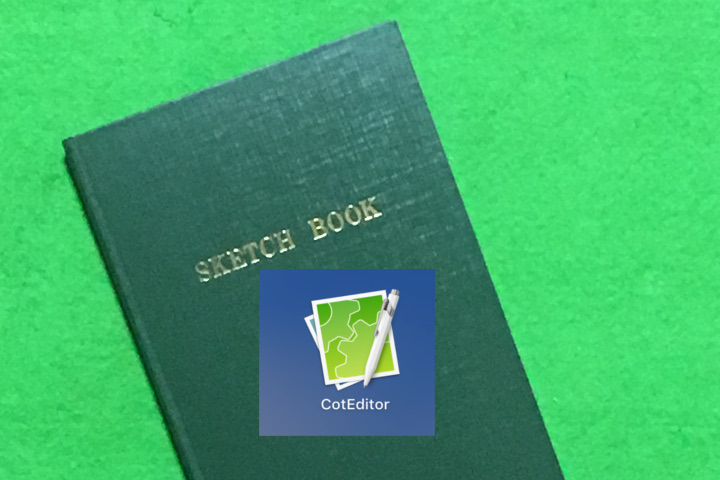
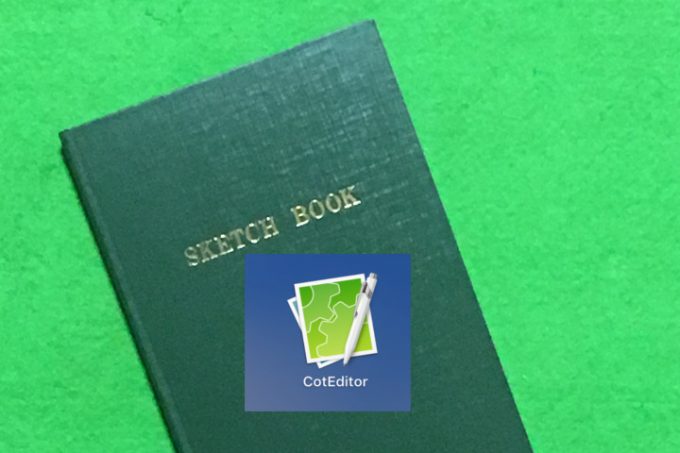



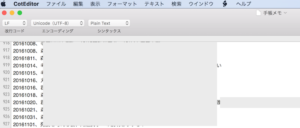
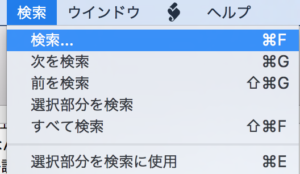
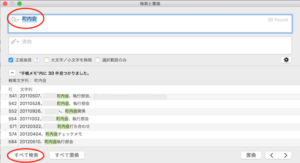
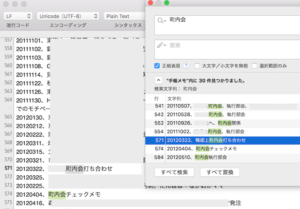


コメント